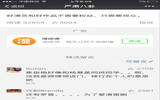Word2007中设置编号列表的技巧
发表于:2025-11-04 作者:下载之友
编辑最后更新 2025年11月04日,我们知道在Word2007中内置了多种项目符号,而与项目符号作用相类似的编号列表又该如何设置。在一篇文章中常常会看到小标题和大标题,为了凸显内容,增强可读性,我们可以进行多级编号列表的设置。第1步,打
我们知道在Word2007中内置了多种项目符号,而与项目符号作用相类似的编号列表又该如何设置。在一篇文章中常常会看到小标题和大标题,为了凸显内容,增强可读性,我们可以进行多级编号列表的设置。
第1步,打开Word2007文档窗口,在"开始"功能区的"段落"分组中单击"编号"下拉三角按钮。并在打开的"编号"下拉列表中选择一种编号格式,如图1所示。
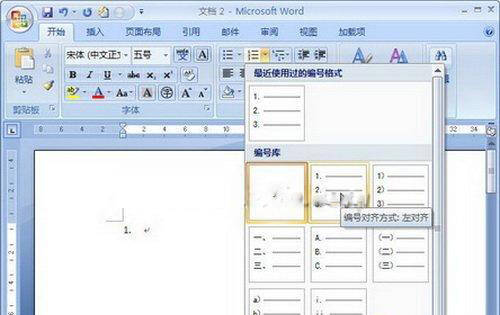
图1 选择编号格式
第2步,在第一级编号后面输入具体内容,然后按下回车键。不要输入编号后面的具体内容,而是直接按下Tab键将开始下一级编号列表。如果下一级编号列表格式不合适,可以在"编号"下拉列表中进行设置。第二级编号列表的内容输入完成以后,连续按下两次回车键可以返回上一级编号列表,如图2所示。
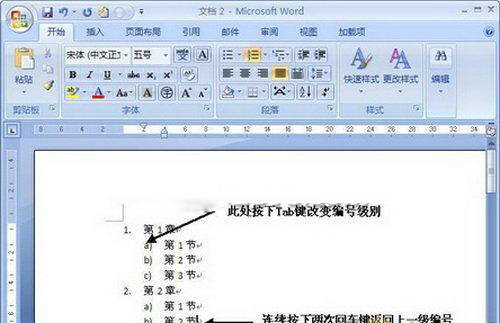
图2 按下Tab键开始下一级编号列表
以上就是在Word2007中多级编号列表的设置,很简单吧,只需要两步就可以搞定。跟项目符号一样,在Word2007中也内置了多种编号符号,大家只要进入了"编号"对话框就可以选择适合的编号就可以了。
2022-05-10 01:48:27